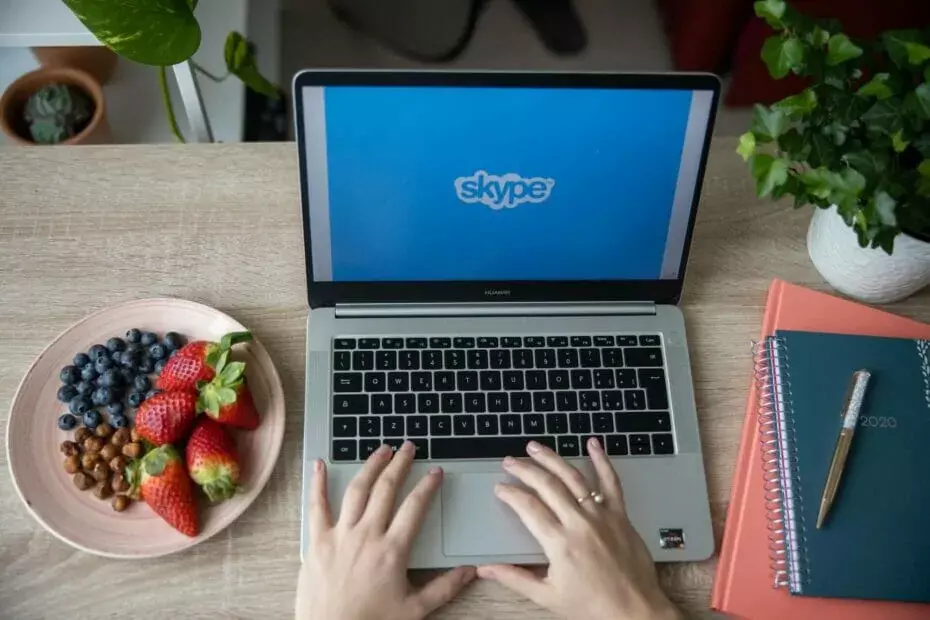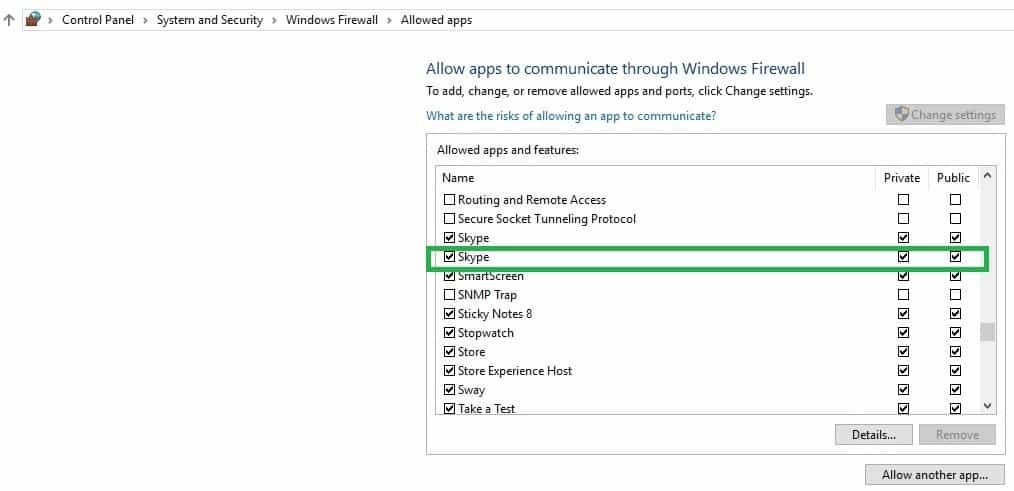यह सॉफ़्टवेयर आपके ड्राइवरों को चालू रखेगा, इस प्रकार आपको सामान्य कंप्यूटर त्रुटियों और हार्डवेयर विफलता से सुरक्षित रखेगा। 3 आसान चरणों में अब अपने सभी ड्राइवरों की जाँच करें:
- ड्राइवर फिक्स डाउनलोड करें (सत्यापित डाउनलोड फ़ाइल)।
- क्लिक स्कैन शुरू करें सभी समस्याग्रस्त ड्राइवरों को खोजने के लिए।
- क्लिक ड्राइवर अपडेट करें नए संस्करण प्राप्त करने और सिस्टम की खराबी से बचने के लिए।
- DriverFix द्वारा डाउनलोड किया गया है 0 इस महीने पाठकों।
स्काइप एक दूरसंचार ऐप है जिसका उपयोग व्यक्तिगत उपयोग के साथ-साथ उद्यमों के भीतर भी किया जाता है।
यह उपयोगकर्ताओं को प्रदान करता है वीडियो चैट तथा आवाज कॉल इंटरनेट के माध्यम से कंप्यूटर, मोबाइल डिवाइस और Xbox One कंसोल के बीच।
आप किसी को Skype कॉन्फ़्रेंस में प्रस्तुतकर्ता बना सकते हैं
जैसा कि ऊपर उल्लेख किया गया है, स्काइप भी काम के माहौल में सहकर्मियों के बीच संचार का एक उत्कृष्ट माध्यम है।
इस वजह से, यह बिना कहे चला जाता है कि इस अनुभव को बढ़ाने के लिए इसमें बहुत सारी सुविधाएँ हैं।
इन सुविधाओं में दो से अधिक लोगों को चैट रूम में शामिल होने की अनुमति देने की क्षमता शामिल है, और इसका उपयोग सम्मेलनों की मेजबानी के लिए भी किया जा सकता है।
जैसा कि आप पहले से ही जानते हैं, एक सम्मेलन आमतौर पर एक प्रस्तुतकर्ता से बना होता है, जबकि अन्य प्रतिभागी होते हैं जो सुनते हैं।
यदि आप किसी भी कारण से स्काइप का उपयोग करने के इच्छुक नहीं हैं, तो इन 9 बेहतरीन विकल्पों को देखें।
किसी को Skype कॉन्फ़्रेंस प्रस्तुतकर्ता के रूप में कैसे नियुक्त करें
यह चरण-दर-चरण मार्गदर्शिका आपको यह पता लगाने में मदद करेगी कि व्यवसाय के लिए Skype सम्मेलन के दौरान किसी व्यक्ति को प्रस्तुतकर्ता के रूप में कैसे नियुक्त किया जाए।
- लॉन्च करें और अपने व्यवसाय के लिए Skype क्लाइंट में लॉग इन करें
- व्यवसाय के लिए Skype मुख्य विंडो में, आपके संपर्क सूची
- दबाए रखें Ctrl कुंजी और अपनी मीटिंग के लिए अपने संपर्कों का चयन करने के लिए उनके नामों पर क्लिक करें।
- चयन पर राइट-क्लिक करें, और क्लिक करें कॉन्फ़्रेंस कॉल प्रारंभ करें
- यदि आप कुछ लोगों से चूक गए हैं, तो प्रतिभागी फलक में, क्लिक करें अधिक लोगों को आमंत्रित करें.
- सूची से किसी का चयन करें, और फिर क्लिक करें ठीक है. व्यवसाय के लिए Skype व्यक्ति को मीटिंग में जोड़कर आपके लिए कॉल करेगा
- के पास जाओ ऊपरी दायां किनारा सम्मेलन के दौरान खिड़की के
- से प्रतिभागियों के आइकन का चयन करें मुख्य बैठक खिड़की.
- प्रतिभागियों की सूची से, वांछित सहभागी पर राइट-क्लिक करें और एक प्रस्तुतकर्ता बनाएं चुनें।

संबंधित कहानियां जिन्हें आपको देखना चाहिए:
- व्यवसाय ऑनलाइन के लिए Skype को 2021 में Microsoft Teams द्वारा प्रतिस्थापित किया जाएगा
- स्काइप मीटिंग में शामिल होने में असमर्थ? यहां 4 सुधार दिए गए हैं जो वास्तव में काम करते हैं
- Skype6 Skype रिकॉर्डर उपकरण पीसी पर स्थापित करने के लिए कोई समय सीमा नहीं है